以AdHoc方式打包iOS应用程序.docx
《以AdHoc方式打包iOS应用程序.docx》由会员分享,可在线阅读,更多相关《以AdHoc方式打包iOS应用程序.docx(14页珍藏版)》请在冰豆网上搜索。
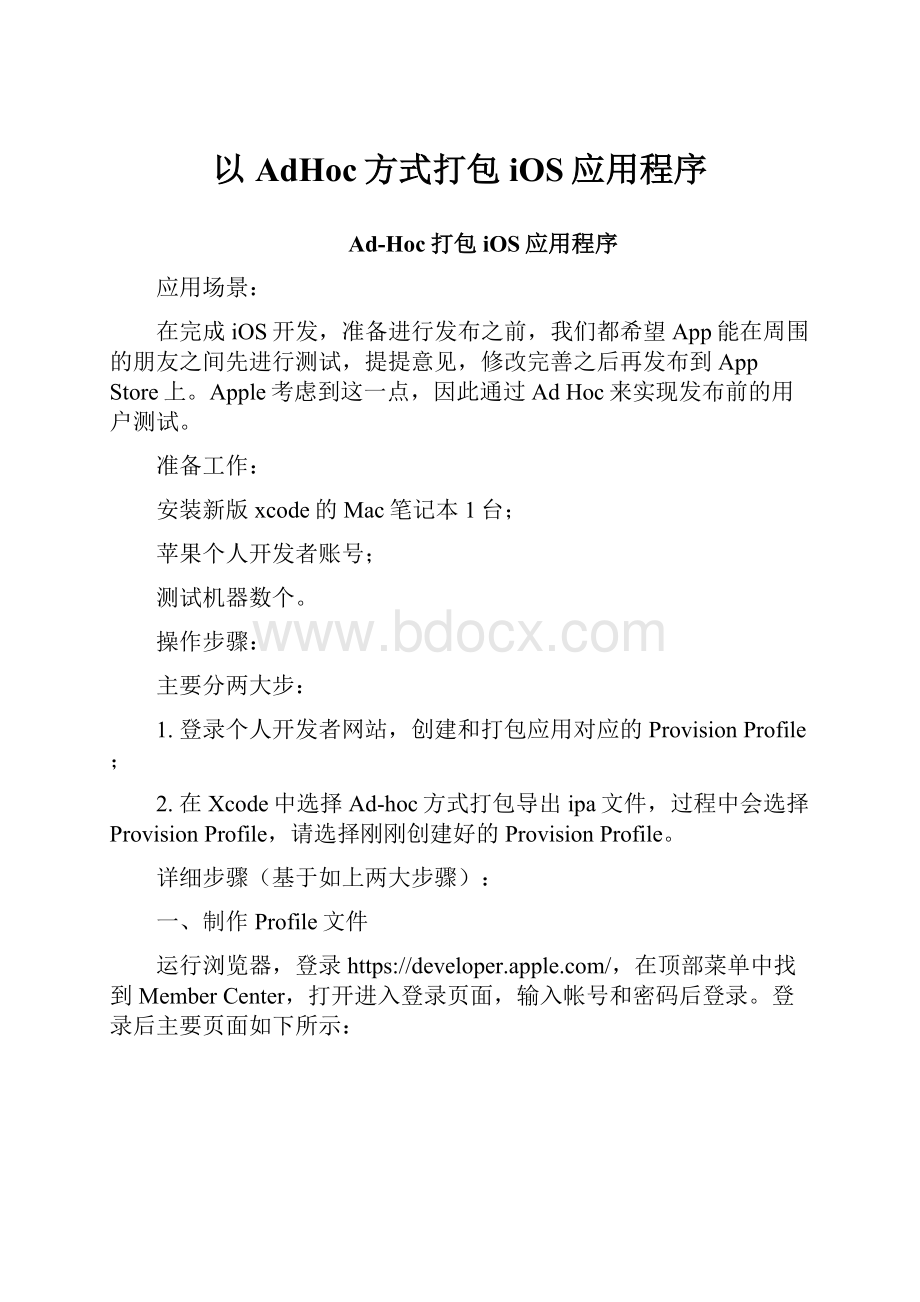
以AdHoc方式打包iOS应用程序
Ad-Hoc打包iOS应用程序
应用场景:
在完成iOS开发,准备进行发布之前,我们都希望App能在周围的朋友之间先进行测试,提提意见,修改完善之后再发布到AppStore上。
Apple考虑到这一点,因此通过AdHoc来实现发布前的用户测试。
准备工作:
安装新版xcode的Mac笔记本1台;
苹果个人开发者账号;
测试机器数个。
操作步骤:
主要分两大步:
1.登录个人开发者网站,创建和打包应用对应的ProvisionProfile;
2.在Xcode中选择Ad-hoc方式打包导出ipa文件,过程中会选择ProvisionProfile,请选择刚刚创建好的ProvisionProfile。
详细步骤(基于如上两大步骤):
一、制作Profile文件
运行浏览器,登录Center,打开进入登录页面,输入帐号和密码后登录。
登录后主要页面如下所示:
选择Certificates,Identifiers&Profiles进入如下页面:
图1.主要界面
1.1创建证书:
如果你没有创建过Ad-hoc的证书,你需要在这里添加一个证书。
点击+号按钮如下所示:
选择AdHoc,然后点击continue。
这个页面要求我们制作一个证书,方法如下:
1运行电脑中的“钥匙串访问”应用程序,在菜单中一次选择证书助理——从证书颁发机构请求证书:
2在打开的窗口输入电子邮件和常用名称,去掉勾选“用电子邮件发送给CA”并选择“存储到磁盘”以及“让我制定密钥对信息”。
3单机继续,在打开的窗口设定文件的名称和位置,点击继续,密钥大小选择2048位,算法选择RSA:
4点击继续,则在之前的位置生成了.CSR的签名文件。
默认名称是CertificateSigningRequest.cerSigningRequest。
证书制作完毕,回到浏览器页面,点击continue:
在打开的页面点击ChooseFile…,选择并提交刚刚制作的证书文件点击Generate。
1.2添加AppID:
点击浏览器页面的左边菜单栏中Identifiers下的AppIDs按钮(图1),在打开的页面中选择左上角的+号按钮进入创建AppID页面:
在Description输入你的应用的描述,BundleIdentifier是应用的代码标识,例如可以输入pany.demoapp。
如果你有TeamID,那么这个ID会自动加在Identifier前边。
输入完成后点击continue,进入确认信息界面,确认无误后点击Submit。
1.3添加设备
点击浏览器页面的左边菜单栏中Device下的All按钮,在打开的页面中选择左上角的+号按钮进入添加设备页面:
填写Name和UDID后提交。
可将设备和电脑连接后在iTunes中查看设备UDID,在此不做赘述。
提交后在打开的页面选择register,完成设备的添加。
1、制作Profile
点击浏览器页面的左边菜单栏中ProvisioningProfile下的All按钮,在打开的页面中选择左上角的+号按钮进入添加Profile文件页面:
点击右上方的+号开始制作Profile文件:
Profile文件的类型选择AdHoc,continue:
选择刚刚制作的AppID,continue:
选择刚刚制作的证书,continue:
选择设备,continue:
输入Profile文件的名称,点击Generate:
至此,Profile文件就制作好了,我们的第一大步已经完成,最新版的Xcode会自动关联到账户的Profile文件,在打包发布的时候可以选择。
(也可以点击Download下载到本地,如果你的Xcode在打开的状态下的话,双击便可将Profile文件添加到Xcode中了)
二、打包ipa文件
首先打开需要打包的工程,选中右上角的工程进入工程设置界面:
点击红框所示工程,再点击EditScheme,确认Scheme配置中的Archive设置为Release。
选中Broject—BuildSettings—CodeSigning:
其中ProvisioningProfile选中刚刚制作的Profile文件,CodeSigningIdentity下全部选择刚刚制作的证书。
同理选中Target—BuildSettings—CodeSigning,执行同样的操作。
Xcode左上角设备选择iOSDevice,然后选择菜单栏中的Product—Archive,开始存档,如下图:
等待存档完毕后会打开如下窗口:
点击Distribute发布应用程序:
选择SaveforEnterpriseorAdHocDevelopment,点击next:
选择对应的Profile文件,点击Export:
在打开的窗口选择应用程序的存储路径,点击Save,完成操作。
至此,iOS应用程序打包完毕,你可以将iOS设备连接到电脑,通过iTunes安装App。
不过,只有在你制作的Profile文件中包含了这个设备的UDID的情况下才能安装。